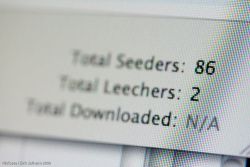这是您可以远程管理和下载torrent的方式,这意味着您可以在朋友在家中或可以访问Internet的任何地方,在家用计算机上开始torrent下载。这样一来,当您回家时,下载就已经完成,可以使用了。
Sweeeeet?让它实现。
您将需要:
对于Windows:
µtorrent Web UI
2。您需要将zip文件原样放置(不要解压缩)到µtorrent的Application Data文件夹中。要打开该文件夹,请转至开始>运行(或Win + R),然后输入%AppData%\ µtorrent,然后按Enter。这将打开所需的文件夹。按原样粘贴zip文件。不要提取。
3。打开µtorrent,然后转到选项>首选项(或Ctrl + P),然后转到Web UI并选中启用Web UI 。提供必要的详细信息。

4。现在启动浏览器,并将其指向 http://127.0.0.1:

5。如果一切顺利,则应该在浏览器中看到Web UI。

对于Linux:
此处
2。进入 Edit> Preferences 并选中 Enable Web Interface ,您可以选择指定用户名和密码,当您尝试通过以下方式访问种子时,系统会要求您登录。 Web界面。

3。记住您指定的端口号,如果没有冲突,请保留默认值。
4。就是这样,您已经准备好摇滚!启动浏览器并跳至 http:// localhost:9091 (您可能需要将9091替换为指定的端口,以防万一您更改了端口)。
5。如果一切顺利,您应该会看到界面或登录屏幕。如果没有,请确保您做对了所有事情,或者请参阅下面的故障排除。 。我想大多数设置都是相似的。我没有在Mac上尝试过,因为我没有Mac。
输入localhost:port不会在我的计算机上显示任何内容
确保正确执行了步骤,并检查防火墙是否允许访问该端口。哦,是的,请确保torrent应用程序在远程计算机(即您尝试访问的计算机)上运行。
输入localhost:port显示我的朋友torrent <是的,会的。如果要在家用计算机上访问种子,则必须知道家用计算机的IP地址。在这种情况下,您将必须输入:或使用动态DNS(请参见下文)访问torrent。
我可以使用localhost或127.0.0.1访问torrent,但不能从Internet访问
确保正确输入IP。您可能还必须转发有问题的端口。使用路由器的指南来实现此目的,或尝试端口转发
每次连接到互联网时我的IP都会改变,有没有办法解决?
好的,您有动态IP。当然,有一种解决问题的方法,它只需要一些额外的配置即可。
因此,您可以使用–有许多服务可以为您提供动态DNS。这意味着您将获得一个类似yourname.xyz.com的URL,并且每次输入该URL时,实际上是指您在家中的计算机/服务器。 DynDns和No-IP就是两个这样的服务。我一直在使用DynDNS,并且Windows和Linux都有可以使您的IP更新的客户端。因此,无论您的IP更改频率多大,yourname.xyz.com都将始终指向您的计算机。您也可以将其与静态IP一起使用,以使其变得更容易。
我在Windows上使用µtorrent,但我的Web UI仍然没有出现
您可能想要从 Options> Preferences> Web UI 中启用备用监听端口。一开始我只在备用端口上出现此问题。在http://127.0.0.1:
标签: